
Задание настроек преобразования цвета
Задайте настройки преобразования цвета для использования по умолчанию в созданной конфигурации цвета.
Дважды кликните кнопкой мыши на конфигурации цвета, по которой вы хотите получить детальную информацию, в древовидном меню в окне [Управление конфиг.цвета].
Детальная информация отображается в правой части окна.
Нажмите [Настройка] в окне [Настройки опций преобр. цвета] в нижней части полей данных.
Отображается окно [Настройки преобр. цвета].
Выберите настройку чисто черного в меню [Чисто черный].
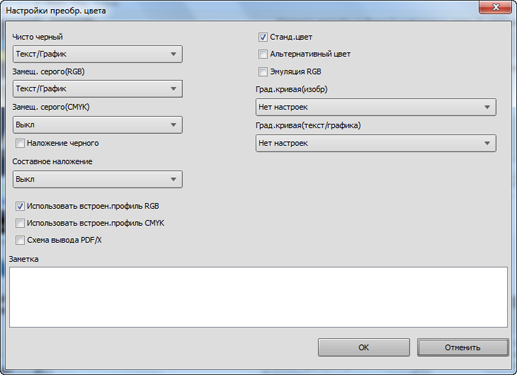
Для использования замещения серого выберите между [Замещ. серого (RGB)] или [Замещ. серого (CMYK)].
Для использования наложения черного установите флажок [Наложение черного].
Задайте составное наложение в меню [Составное наложение].
Для использования встроенного профиля RGB установите флажок [Использовать встроен.профиль RGB].
Преобразование цвета выполняется за счет использования профилей, встроенных в объекты в виде данных печати.
Для печати с использованием профиля, назначенного в приложении (например, Adobe Photoshop) выберите данную опцию.
Для использования встроенного профиля CMYK установите флажок [Использовать встроен.профиль CMYK].
Преобразование цвета выполняется за счет использования профилей, встроенных в объекты в виде данных печати.
Для печати с использованием профиля, назначенного в приложении (например, Adobe Photoshop) выберите данную опцию.
Для использования схемы вывода PDF/X выберите [Схема вывода PDF/X].
Для использования стандартного цвета установите флажок [Использ.станд.цвет].
Для выполнения преобразования альтернативного цвета установите флажок [Использ.альтернат.преобр.цвета].
Для использования симуляции RGB установите флажок [Симуляция RGB].
Для регулировки градационной кривой выберите данную опцию в меню [Рег.градац.кривой].
Если включены отдельные настройки градационной кривой, установите [Град.кривая (изобр)] и [Град.кривая (текст/графика)].
При необходимости, введите описание в поле [Заметка].
Нажмите [OK] и вернитесь в окно [Управление конфиг.цвета].
Перейдите к Регистрация конфигурации цвета.